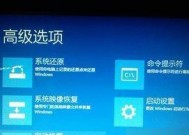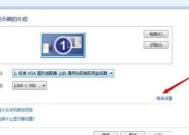解决开机后显示器无信号的问题(详解显示器无信号的原因及解决方法)
- 电脑技巧
- 2024-12-23
- 19
- 更新:2024-12-03 17:26:27
开机后显示器无信号是一种常见的问题,很多人在使用电脑时都会遇到这个情况。显示器无信号可能由于多种原因引起,包括连接问题、硬件故障或驱动程序问题等。本文将详细解释显示器无信号的原因,并提供解决方法,帮助读者解决这个困扰。
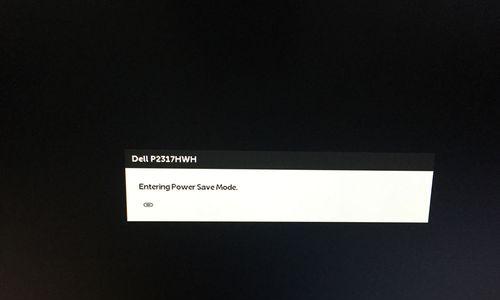
电源线连接问题
1.电源线插头未正确连接
当显示器开机无信号时,首先需要检查电源线是否正确连接到显示器和电源插座。有时候电源线可能未插紧或者插头没有完全插入。

解决方法:确认电源线插头已插紧,并确保插头完全插入显示器和电源插座。
2.电源线损坏
电源线可能因为长期使用而受损,导致连接不稳定或者无法供电。
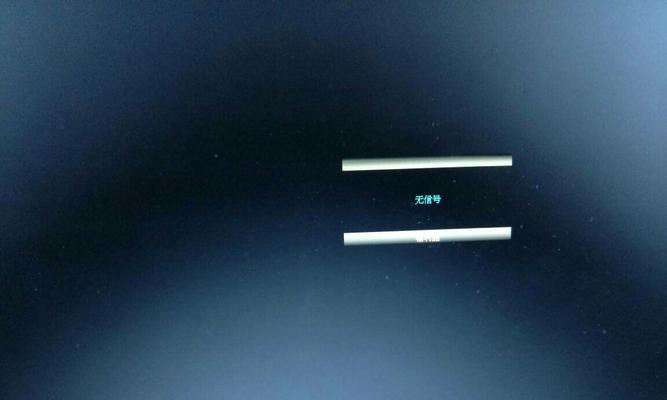
解决方法:更换电源线,确保连接稳定,并能正常供电。
数据线连接问题
3.数据线未正确连接到显示器和电脑
数据线连接不正确可能导致显示器无法接收到电脑发送的信号。
解决方法:检查数据线两端是否插紧,确保插头完全插入显示器和电脑的接口。
4.数据线损坏
数据线损坏也会导致无信号问题。数据线可能因为长期弯曲或者外部压力导致内部线路断裂。
解决方法:更换数据线,确保连接稳定并能正常传输信号。
显示器设置问题
5.显示器输入信号选项设置不正确
当显示器连接多个输入源时,如果输入信号选项未正确设置,可能导致显示器无法接收到正确的信号。
解决方法:进入显示器菜单,调整输入信号选项,选择正确的输入源。
6.显示器亮度调整过低
显示器亮度过低可能导致无法显示图像。
解决方法:调整显示器亮度,确保能够正常显示图像。
硬件故障
7.显卡故障
显卡故障可能导致显示器无信号。显卡可能由于老化、过热或者其他原因发生故障。
解决方法:检查显卡是否松动,如有需要可以拔下重新插入。如果问题仍然存在,可能需要更换显卡。
8.内存故障
内存故障也可能导致显示器无信号。内存可能因为松动或者损坏无法正常工作。
解决方法:重新插入内存条,确保插紧。如果问题仍然存在,可以尝试更换内存条。
驱动程序问题
9.显卡驱动程序过期或损坏
显卡驱动程序过期或损坏可能导致显示器无信号。
解决方法:更新或重新安装显卡驱动程序,确保其与操作系统兼容。
10.操作系统更新引起的兼容性问题
操作系统更新可能导致原本兼容的显卡驱动程序与新的系统不兼容,从而导致显示器无信号。
解决方法:降级操作系统或者等待显卡驱动程序更新以解决兼容性问题。
其他问题
11.显示器损坏
显示器自身硬件故障可能导致无信号问题。显示器主板故障、显示屏幕损坏等。
解决方法:送修或更换显示器。
12.电脑主机故障
电脑主机的硬件故障也可能导致显示器无信号。
解决方法:检查电脑主机的硬件,如电源、主板、显卡等,排除故障并进行修复或更换。
当开机后显示器无信号时,首先需要检查电源线和数据线的连接是否正确。需要排除显示器设置问题、硬件故障以及驱动程序问题。如果问题依然存在,可能需要更换显示器或者修复电脑主机的硬件故障。通过以上解决方法,相信读者能够解决开机后显示器无信号的问题,确保正常使用电脑。